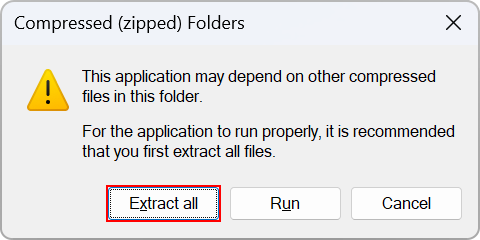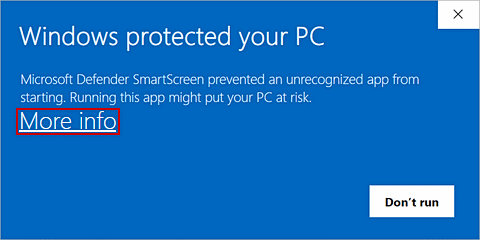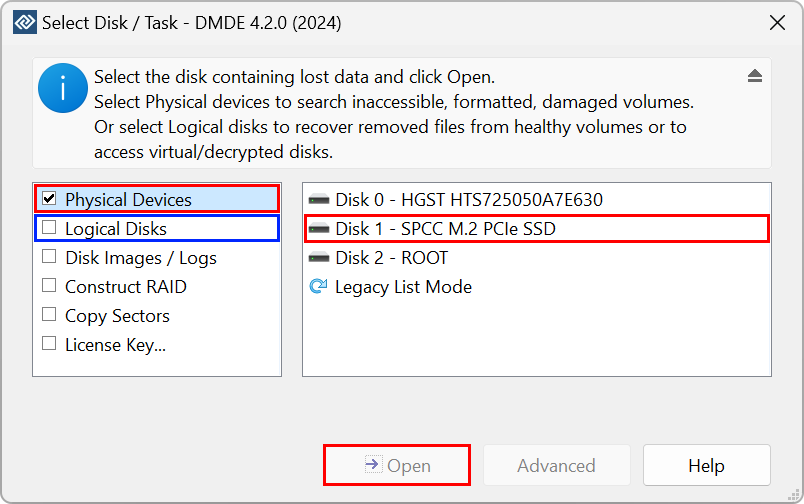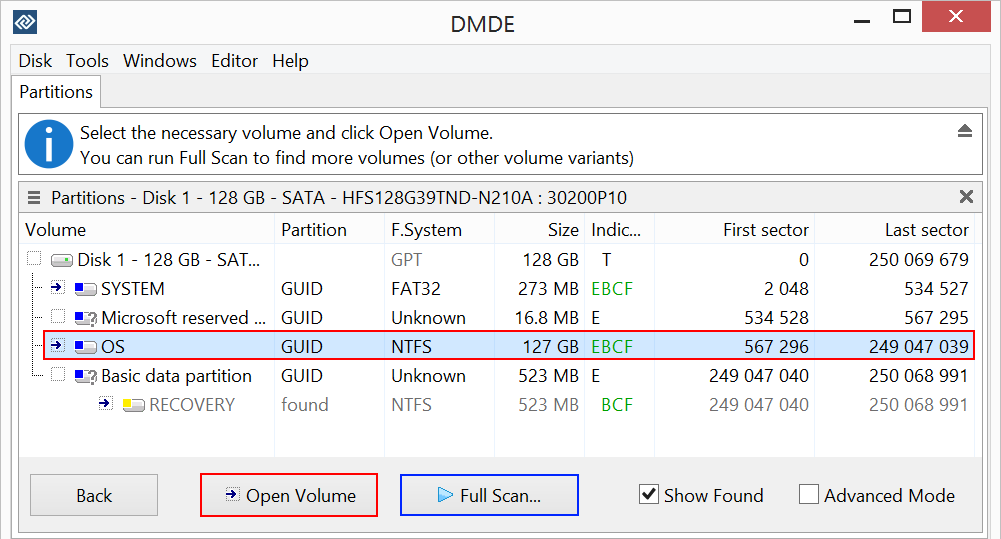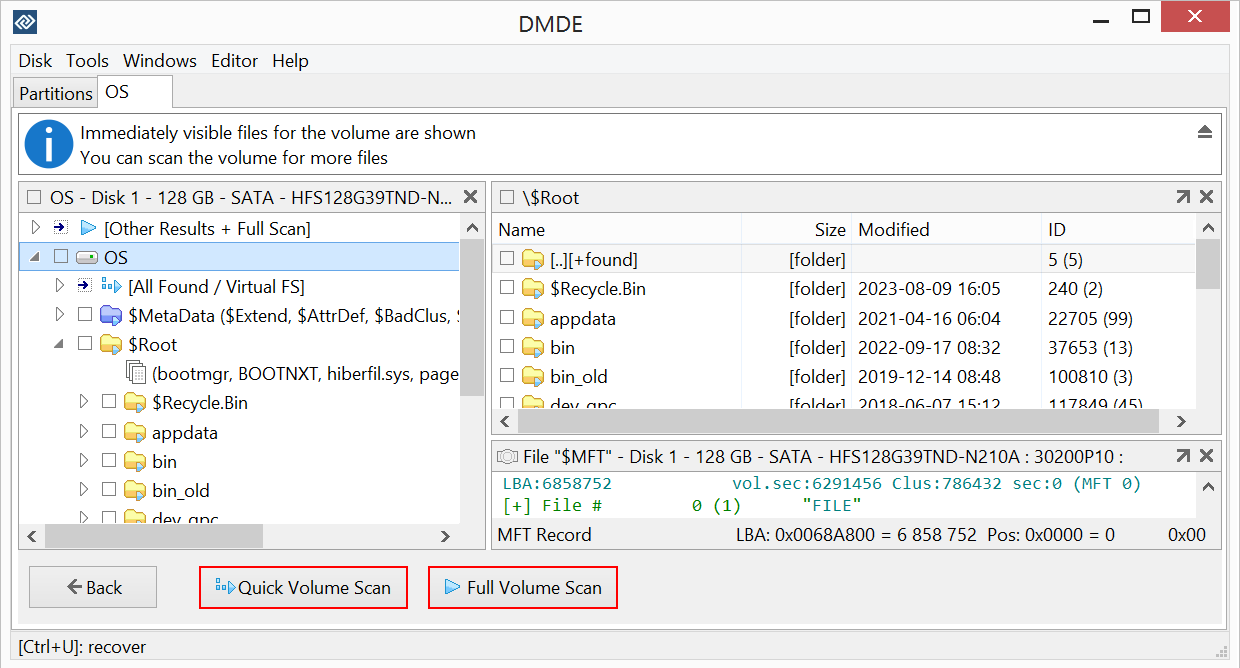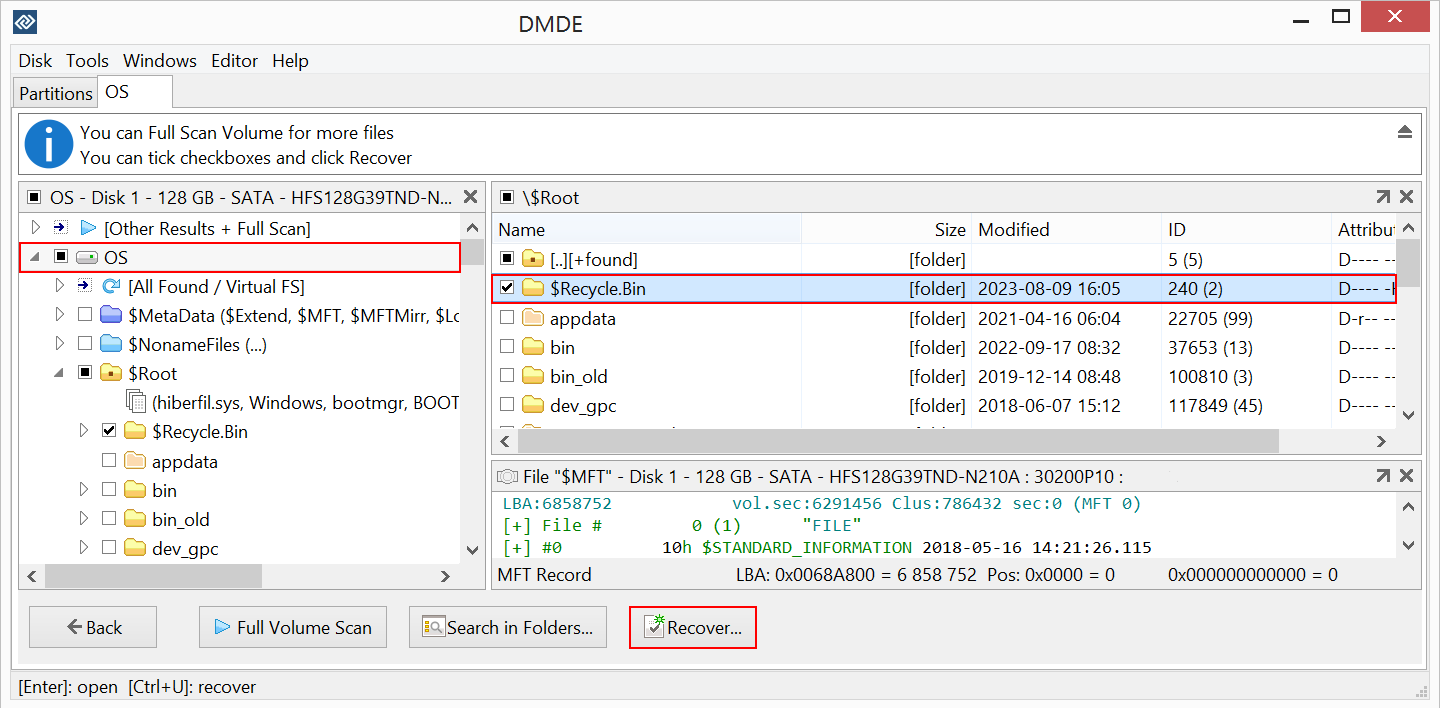DMDE ücretsiz bir indirmedir. İndirdikten sonra, onu ayrı bir klasöre çıkarmanız gerekecek; diğer sistem yazılımlarında olduğu gibi, sizden yönetici kimlik bilgilerinizi girmeniz istenecektir. Ayrıca, Windows işletim sisteminde yeni bir sürüm başlatırken Akıllı Ekran uyarısında "Daha fazla bilgi"ye tıklamanız gerekebilir. Dikkat edin ki, ücretsiz olarak seçilen dizinden en fazla 4000 dosya kurtarabilirsiniz ve tekrarlama sayısı sınırsızdır.
DMDE - Kullanım Kılavuzu (DMDE 4.4)
DMDE, kaybolan verileri etkili bir şekilde kurtarmak için tasarlanmış bir yazılımdır. Dosya ve klasörleri hızlı bir şekilde kurtarır ve kullanıcı tanımlı bir konuma kaydeder. Bu, hem yeni başlayanlar hem de deneyimli kullanıcıların yalnızca birkaç basit adımda kaybolan dosyaları geri almasına yardımcı olacak kolay kullanımlı, ancak güçlü bir araçtır.
Daha fazla teknik detay için DMDE Kılavuzu'na bakın.
Kaybolan verileri içeren diske hiçbir şey yazmayın veya yüklemeyin (Kurulum ve Çalıştırma)
Bir diskin fiziksel problemleri varsa,
uzmanlarla iletişime geçilmesi önerilir (bkz. Hatalı sürücüler)
Adım 2. Veri kaynağını seçin
İlk pencerede görüntülenen listeden, kaybolan verilerinizi içeren diski veya cihazı seçin. Seçebileceğiniz:
- Mantıksal diskler - sağlıklı hacimlerden silinen dosyaları kurtarmak için
- Fiziksel cihazlar - kaybolan, biçimlendirilmiş, bozulmuş, erişilemeyen hacimler için.
Ardından Aç butonuna basın ve ön tarama işlemi başlayacaktır.
Adım 3. Tarama
İki seçenek mümkündür:
Seçenek 1. Gerekli hacim hemen mevcutsa, onu seçin ve Hacmi Aç butonuna tıklayın. Hemen görülebilir dosyalar görüntülenecektir.
Ardından iki yöntemden birini seçebilirsiniz:
- Hızlı hacim taraması
- Tam hacim taraması
Seçenek 2. Gerekli hacim hemen mevcut değilse, diğer kaybolan hacimleri görmek için Tam Tarama çalıştırın ve gerekli olanı seçin.
Adım 4. Dosyaları kurtarın
Bulunan dosyalar, bir Gezgine benzer pencerede görüntülenebilir. Standart resim dosyalarının içeriğini önizlemek için yalnızca çift tıklamanız yeterlidir.
Kurtarmak istediğiniz dosyalar için onay kutularını işaretleyin ve Kurtar butonuna tıklayın. Kurtarma işlemi başlamadan önce, verileri kaydetmek için başka bir diskte bir dizin seçmeniz gerekecek. Bu, kurtarılan verilerin üzerine yazılmasını önleyecektir.
Her zaman bir önceki adıma geri dönebilir ve seçiminizi değiştirebilirsiniz.
 How to recover deleted files
How to recover deleted files
 How to recover files in a subfolder in the free version
How to recover files in a subfolder in the free version
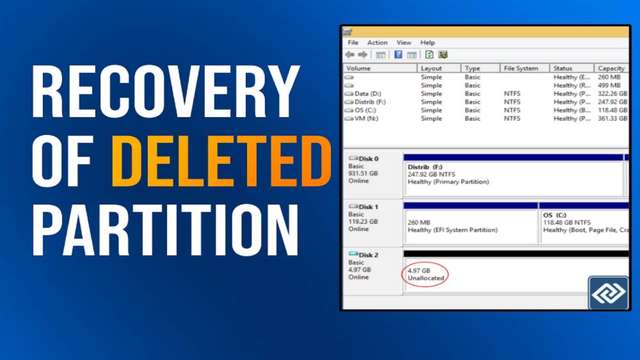 How to recover a deleted partition in DMDE
How to recover a deleted partition in DMDE
 English
English Deutsch
Deutsch Español
Español Français
Français Italiano
Italiano Nederlands
Nederlands Polski
Polski Português
Português Русский (Russian)
Русский (Russian) 한국인 (Korean)
한국인 (Korean) 简体中文 (Chinese, Simplified)
简体中文 (Chinese, Simplified) 日本語 (Japanese)
日本語 (Japanese)